Du forventer en melding fra en venn. Når du endelig hører varslingslyden, skynder du deg å sjekke telefonen for bare å se at du ikke fikk meldingen du venter på. Siden du får den samme varslingslyden for alle WhatsApp-meldingene dine, er det ingen måte å vite hvem sin melding den er fra. Eller er det det?
Slik tilpasser du WhatsApp-varslingslydene dine
Den gode nyheten er at WhatsApp har et stort utvalg av varslingslyder å velge mellom. Den lar deg til og med legge til en egen varslingslyd, enten du har den på Android-enheten din eller får den fra en tredjepartsapp. La oss se hvordan du kan endre varslingslyden for alle kontaktene dine eller bare noen få av dem.
Åpne WhatsApp og åpne kontaktene hvis varslingslyd du vil endre. Trykk på prikkene øverst til høyre og velg UtsiktKontakt.
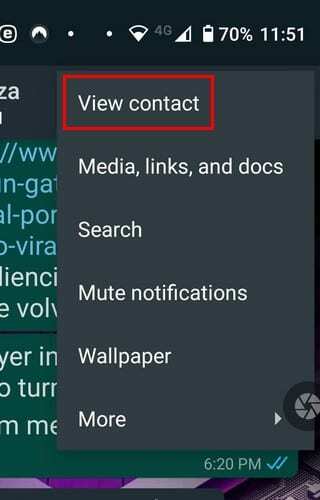
Når du er i kontaktens innstillinger, se etter og trykk på alternativet Egendefinerte varsler. Det bør være den andre nede.

Øverst kommer du til å se en boks for Bruk tilpassede varsler alternativ. Merk av i den boksen, og flere alternativer vil bli tilgjengelige. Trykk på varseltonen og velg blant alternativene WhatsApp har å tilby, eller du kan trykke på alternativet for å legge til ringetone helt på slutten og velge en fra enheten din.
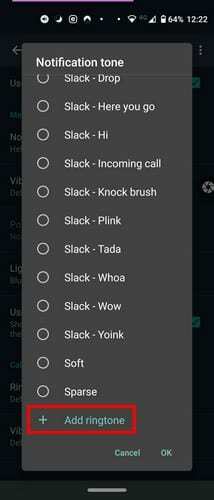
Slik installerer du nye varslingslyder for WhatsApp
Hvis du har en app som Zedge installert, vil du se appikonet etter å ha trykket på alternativet for varslingslyd. Trykk på Zedge-ikonet og gå til appens varslingslydseksjon. Se etter en tone du liker og last den ned. Ikke glem å angi den som en tone eller legge den til mediemappen.

Så lenge du er i varslingsdelen av WhatApp, kan du også slå på eller av vibrasjonsalternativet for varslene. Hvis du ikke vil gå glipp av et enkelt varsel, kan du også slå på Bruk høyprioriterte varsler.
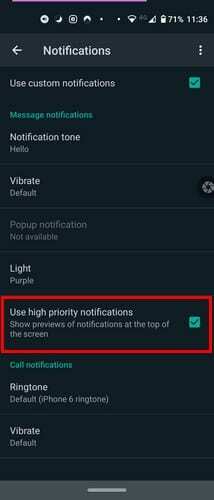
Hvordan endre varslingslyd for alle WhatsApp-kontakter
Hvis du vil ha en ny start for alle WhatsApp-kontaktene dine, trykker du på prikkene øverst til høyre og går til Innstillinger.
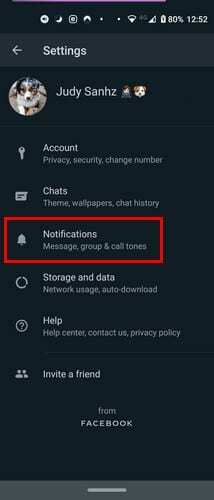
Trykk på varslingsalternativet, så havner du i varslingsinnstillingene. Trykk på alternativet Varslingstone og velg den nye tonen.
Hvordan endre varslingslyd for WhatsApp-grupper
Hvem er ikke i en WhatsApp gruppe, Ikke sant? Hvis du er i ganske mange, kan du være interessert i å gi hver gruppe sin egen varslingslyd. På den måten vet du om det er verdt å ta telefonen eller ikke.

Åpne WhatsApp og åpne gruppen hvis varslingslyd du vil endre. Gå til gruppeinformasjon ved å trykke på gruppenavnet øverst eller trykke på prikkene øverst til høyre. Alternativet Egendefinerte varsler vil være det andre på listen. Merk av for alternativet Bruk egendefinerte varsler øverst. Hvis du ikke merker av i boksen for dette alternativet, vil ikke de andre varslingsalternativene være tilgjengelige.
For å endre varslingslyden, trykk på Varseltone og velg den nye lyden. Du kan velge den nye lyden fra Android-enheten din eller en tredjepartsapp du allerede har installert.
Konklusjon
En endring nå og da er greit. På den måten kan du nyte de siste varslingslydene der ute. Hvis du noen gang savner lydene du bruker, kan du alltid gå tilbake og endre dem. Hvor ofte bytter du mellom varslingslyder? Del dine tanker i kommentarene nedenfor.